黑莓的一般设置
黑莓8310说明书

二、设置篇------请在设置完成后,按菜单键,选[保存],以便设置生效。
几乎所有设置都在[选项]里。
⑴国家代码设置:按发送键,进入拨号界面,再按菜单键,依次选择[选项]→[智能拨号]“国家(地区)代码” 改为+86 ,“国内号码长度”为11,按菜单键,选[保存]。
⑵短信设置:进入[选项]→[短信],把“数据编码”设为“UCS2”按菜单键,选[保存]。
⑶情景模式设置:进入[情景设置],桌面上喇叭的图标。
选择一种模式,按轨迹球或回车键。
⑷来电铃声设置:进入[情景设置],向下滚动轨迹球,选择[高级],进入当前模式,进入[电话]或[短信],修改铃声及音量等,设置完后,按菜单键,选[保存]。
⑸上网设置:依次进入[选项]→[高级选项]→[TCP],第一行的APN填上CMNET,保存。
⑹日期/时间设置:进入[选项]→[日期/时间],“时区”选择“北京、香港特别行政区(+8)”⑺语言设置:进入[选项]→[语言],“语言”选择“中文简体”;输入语言选“拼音(简体中文)”⑻快捷键设置:进入[选项]→[屏幕/键盘],为“左/右侧快捷键打开”分配一个应用程序。
⑼字体、背光设置:进入[选项]→[屏幕/键盘],修改字体库、字体大小、背光亮度值。
⑽格式化手机:清除手机上的所有数据和设置,此功能慎用。
进入[选项]→[安全选项]→[一般设置];按菜单键,选择[擦除手持设备],按照提示操做。
三、关于输入法⑴输入法切换:使用Alt+Enter或Shift+Space组合键可切换输入法(需先在[选项]-[语言]中,设置[使有输入语言快捷键])或通过按菜单键,选[切换输入语言]。
⑵输入中文:输入相应字母(支持词组及长句),通过滚动轨迹球选择所需的汉字,按回车键选择高亮字或按住Alt,再按字前的数字。
按住Alt键,左右滚动轨迹球可向下、向上翻页。
⑶输入符号:①常用符号使用Alt+该字符键,例如输入?号,按住Alt键,再按V键。
②更多符号,按符号键,键入符号下方的字母键即可,也可通过轨迹球选择。
黑莓设置使用说明
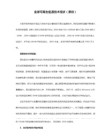
7100 32M (32 MB flash memory, 4 MB SRAM)
8700 64M (64 MB flash memory, 16 MB SDRAM)
7130 64M (64 MB flash memory, 16 MB SDRAM)
8100 64M (64 MB flash memory, 16 MB SDRAM),可插2GB microSD卡
插入符号BlackBerry-最好的黑莓手机论坛-刷机|下载
要在电子邮件地址字段中插入 at 符号 (@) 或句点 (.),请按 Space 键。
要键入符号,请按符号键。 键入符号下方显示的字母。
要键入分配给货币键的货币符号,请按货币键。
处理文本
要高亮显示一行文本,请按 Shift 键并滚动拨轮。
要返回主页,请按 H。
要打开书签列表,请按 K。
要添加书签,请按 A。
要查看最近访问的网页列表,请按 I。
要刷新网页,请按 R。
要查看链接的地址,请高亮显示链接。 按 L。
要查看网页的地址,请按 P。
要加载网页上的图片,请按 M。
要加载网页上的所有图片,请按 Q。
要将网页保存在消息列表中,请按 S。
要移至电话屏幕的顶部,请按 Space 键。
要查看上次拨打的电话号码,请按 Space 键和输入键。 按发送键即可拨打该号码。
要在电话中查看您的联系人列表,请按住发送键。
在消息中
要答复消息,请按 R。
要全部答复,请按 L。
要转发消息,请按 F。
要将高亮显示的电子邮件归档,请按 I。
要打开高亮显示的链接,请按输入键。
Blackberry新版中文说明书1

Blackberry使用说明书本说明书由联禧南京代理logway工作室编译整理目录一、关于Blackberry和RIM ....................... - 3 - ◇ Research In Motion (RIM) 公司背景............ - 3 - ◇ Blackberry手机.............................. - 4 - ◇ BlackBerry手机家族大展示(图) ................ - 5 - 二、手机功能介绍 .............................. - 8 -(一)、认识blackberry的里里外外 ................ - 8 -(二)、72**系列快捷方式 ........................ - 11 -(三)、71**系列快捷方式 ........................ - 16 - 三、blackberry上手教程........................ - 21 -(一)、打开blackberry .......................... - 21 -(二)、更改设置................................ - 21 - (三)打电话、发短信 .......................... - 28 - (四)其他自带程序 ............................ - 30 - 四、桌面管理器................................ - 32 - (一)、安装桌面管理器 ......................... - 32 - (二)、安装blackberry的系统文件 .............. - 34 - (三)、刷机....................... 错误!未定义书签。
黑莓使用技巧(通用版)

黑莓手机常用技巧指南通用版(特别说明:不一定适合于每一款机型,有些不能用的请见谅)01.在后台程序间切换.黑莓智能手机,其强大的操作系统当然允许多个程序后台运行.但开启过多的后台程序,会造成手机运行迟缓,影响操作体验,所以需要关闭暂时不需要的后台程序.对于滚轮机型, 同时按下ALT键和滚轮下方的返回键,可以调出后台运行程序,滚动滚轮选择程序,运行或切换.对于轨迹球机型,同时按下ALT键和轨迹球右侧返回键,可以调出后台运行程序,滚动滚轮选择程序,运行或切换.02.设置单键拨号.单键拨号是大多数手机都有的功能,通过简单的设置,可以将自己经常拨打的号码设置为一键拨号,方便快捷.黑莓手机的单键拨号,更加简便与实用.它是26键全键盘.哈哈长按某字母键不松手,将会出现设置单键拨号窗口,然后,设置之......04.电话功能和SMS短信息.电话和短信功能的小技巧.关闭拨号地区代码,由于黑莓手机行销国际,所以内置的智能拨号程序会自动添加国家或地区代码.给我们打电话带来不便,可以通过设置关闭之.设置如下, 按拨号键-菜单键-选项-智能拨号-国家或地区代码- 这里选择未知(unknow)或+86 (+86是中华人民共和国的代码).保存退出.黑莓手机的短信界面较为独特,或者说十分人性化,它会自动把你和同一联系人的来往短信内容归为对话式,方便快捷.短信界面有快捷键操作.短信界界面快捷键如下, 转到顶部- 按T键(top).转到底部-按B键(Bottom).直接回复当前短信-按R键(Reply).查看已保存短信-按V键. 下翻一页-按空格键, 上翻一页-cap+空格键.05,蓝牙发送与接收.用蓝牙发送文件,菜单-蓝牙-选项-开启蓝牙.或直接定位到需要发送的文件,菜单-用蓝牙发送,然后可以和其他手机一样,绑定对方设备,发送文件.用蓝牙接收文件, 这个多了一步, 除了要开启蓝牙功能,还需要进入到需要存放欲接收文件的位置,菜单-使用蓝牙接收,然后对方就可以给你发送文件了哦.早期型号,接收单个文件的最大值不得大于2.8M,最近的型号接收单个文件不得超过11M.06.文件浏览与管理.这个有必要说一下,因为这是很多朋友都需要的功能,因为这个功能被黑莓手机的开发者设置的相对隐蔽......很多朋友找不到,转而去网上下载各种文件管理软件,但是系统自带的,总是稳定的,不会出现各种各样的问题.文件浏览与管理. 菜单-多媒体-菜单键-浏览, 然后就出现很常见的层层组织的文件系统了,你可以选中文件,对它进行复制粘贴剪贴发送等操作.07.开关机与重新启动.由于黑莓是智能手机,所以开关机,和电脑也有部分类似.这个类似指的是开关机速度.哈哈.拔掉电池,再上电池,黑莓手机会自动开机,时间会比较久,大约2分钟.请耐心等待.不拔电池,长按挂断键自动关机. 短按挂断键会自动开机,这个速度飞快,几乎瞬开.大家应该明白了吧, 拔掉电池开关机,和电脑开关机类似, 需要一个启动时间.而正常开关机呢,速度很快,类似于电脑从休眠状态启动到桌面,几乎不费时间.刚你感觉你的黑莓手机运行有些迟缓了,或者操作有些不灵便了,可以试试,重新启动.很厉害的哦.重新启动.qwert机型,同时按下ALT+右CAP+DEL. 三个按键,手机就会自动重新启动啦.08.待机时间和省电.下面分享几点在使用手机的过程中提高待机时间的小经验.1.及时退出暂时不需要的应用程序,因为这些程序在后台运行不退出的话,会增加耗电量.2.设置手机的信号搜索为手动,而不要选择为自动,这样避免手机频频搜索信号耗费电量3.减少开启屏幕的次数,因为手机的耗电量主要就来源于这块液晶屏幕.4.安装电池助推软件,释放电池的隐藏电量,提高电池的使用效率.09.更改配置文件.情景模式,可以通过简单的设置,便捷的更改手机的提醒模式,来适应不同的模式,如静音模式,振动模式,飞行模式等等.黑莓手机的相关设置更加的专业和齐备,可以随心所欲的自定义. 菜单-配置文件.打开这里后,可以看到5种常用的模式,您可以选取调节,但是这里只能选择,不提供更改,想要更改每个模式的具体设置,需要拉到菜单底部,选择-高级, 然后就是对应各个模式的配置文件了哦. 可以根据自己的需要调节,来电铃声,短信铃声,以及各种提醒方式.10. 关于黑莓的电脑端管理软件, 黑莓桌面管理器.黑莓桌面管理器-功能简介桌面管理器的界面非常简洁、明快:第一次连接手机的时候在最下方会显示”已禁用“,表明此时手机和电脑还未建立有效连接,需要进入”选项“的”连接设置“,在”连接“后的下拉菜单中选中显示了PIN码的USB连接端口,如果没有显示带PIN码信息的选项,直接选择USB,然后选检测。
黑莓短信设置方法

黑莓短信设置方法
1. 打开黑莓手机的设置菜单。
2. 在设置菜单中选择“通知”或“声音和震动”选项。
3. 在通知或声音和震动选项中找到“短信”设置。
4. 点击短信设置进入短信通知设置界面。
5. 在短信通知设置界面中可以设置短信提示音和震动模式。
6. 选择短信提示音,可以选择系统自带的短信提示音,或者自定义短信提示音。
7. 选择震动模式,可以选择关闭震动、仅震动、或者震动+铃声。
8. 设置完短信提示音和震动模式后,点击返回或保存按钮。
9. 在短信设置界面还可以设置短信预览显示方式。
10. 在短信预览显示设置中,可以选择关闭短信预览显示、显示发件人和内容的一部分、或者显示完整内容。
11. 点击返回或保存按钮保存短信预览显示设置。
12. 黑莓手机还可以设置短信通知的LED灯提示。
13. 在设置菜单中选择“显示”或“LED”选项。
14. 在显示或LED选项中找到“短信”设置。
15. 点击短信设置进入短信LED提示设置界面。
16. 在短信LED提示设置界面中可以选择LED灯的颜色、闪烁频率等。
17. 设置完短信LED提示后,点击返回或保存按钮保存设置。
18. 黑莓手机还可以设置短信的字体大小和样式。
19. 在设置菜单中选择“显示”或“字体”选项。
20. 在显示或字体选项中找到“短信”设置。
21. 点击短信设置进入短信字体设置界面。
22. 在短信字体设置界面中可以选择字体大小、字体样式等。
23. 设置完短信字体后,点击返回或保存按钮保存设置。
Blackberry_basic_setting(黑莓上手基本设置)

Blackberry basic setting基于我的个人使用黑莓手机的习惯,做的一些最基本设置,供参考黑莓作为一个手机,肯定基本的功能就是电话和短信,以下就是电话和短信的基本设置。
A.电话A1.黑莓的比较内在的东西就是原生就支持快捷键,所以电话拨号就不能设置从主屏幕拨号设置为否设置步骤:按,进入界面按黑莓键(菜单键),会弹出下图显示的菜单滑动触板选择选项,点击进下图选择常规选项点击触板进下图滑动触板到从主屏幕拨号选项,设置为否按菜单键弹出菜单,点击保存。
现在可以在主屏幕时使用快捷键了。
按键盘上的m键,进入短信界面。
按键盘上的p键,进入电话界面。
按键盘上的b键,进入浏览器界面。
按键盘上的o键,进入选项界面。
按键盘上的a键,进入地址簿界面。
按键盘上的l键,进入日历界面。
按键盘上的t键,进入任务界面。
按键盘上的d键,进入记事本界面。
A2.如果有短信拨不出去,或者不想在电话号码前显示+86,可以按照下面步骤进行设置。
按照A1中步骤到电话选项界面,选择智能拨号点击进下图智能拨号界面,滑动滑板到国家(地区)代码选项,点击,出现下图选项这里可以设置为未知(如果你不知道你现在所在国家(地区)的代码)或者中国(+86)。
建议设置为未知这里不设置正确,不能发送短信。
B.短信B1.将短信,彩信集成到消息界面中去,这样就可以直接按m键进入消息界面时,能看到短信和彩信。
如下图,下面短信和彩信和消息(M)是分开的,而消息是有快捷键M,所以为了快速的看到短信,需要设置在消息中显示短信,和彩信。
设置步骤点击消息图标进入消息界面,按下图,从左向右,从上向下操作。
B2。
设置短信保留时间,建议设置为永远,这样不担心短信丢失。
B3。
设置短信发送报告,知晓短信是否已经发到对方手机。
在主屏幕按o键,进入选项设置界面进行设置C.网络使用设置,以移动网络设置为例。
C1.设置接入账号,按下图设置后,就可以通过移动edge上网了,这里cmnet和cmwap都可以,建议cmnet,速度要快点,而且现在两种方式上网一样的收费。
黑莓大容量模式更改教程--黑莓工程模式eSCREEN-一般设置

黑莓大容量模式更改教程----解决连上电脑无法使用U盘功能莓人堂教程系列不断更新中,敬请期待!在这篇文章中,我将避免涉及太多相关的知识,仅仅是教大家如何方便有效地使用U盘功能。
工程模式不适宜作过多改动,它的功能和风险,请各位自行斟酌。
有很多新手BBer在一开始时都会遇到的问题,手机插上电脑后无法使用U盘功能,电脑也没有任何新磁盘的提示。
原因有二。
第一是因为在选项中并没有启有大容量模式,所以即使连上电脑也没反应。
解决办法:选项---------内存--------连接时自动启用大容量模式-----(是)原因二。
因工程模式里面的设置限制,即使如上述一样作了设置,依然无法使用U盘功能。
那么这时候,我们就要进入工程模式去更改了。
首先,我们需要利用一个工具,这里我以berry box 为例,相信各位电脑上都有,没有的请复制以下地址下载:/wp-content/uploads/downloads/2010/08/BerryBox+ v0.17.zip①拿出手机,进入“帮帮我”界面方法:在待机界面输入(全键盘机型按alt+shift+H,增强型键盘按alt+R A C E)如下图②打开berry box 找到工程模式界面③根据手机“帮帮我”里面的信息,输入到berry box上面的各个选项中,比如PIN, 应用程序的版本,启动时间。
输入后,点击获取验证码。
获得验证码后,请在手机“帮帮我”界面中输入。
注意,输入是盲输,手机上是没有任何显示的。
小知识:有效期指的是,当启用了工程模式后,这个模式可以持续多久. 比如你选择1天的有效期,那么,只要是在一天之内,您按alt+shift+H 进入的就直接是工程模式,不用再输一次以上的信息。
④输入正确后会自动进入工程模式主界面下移到第四项:OS Engineering Screens 回车进入选择第五项:USB,回车进入选择第一项:USB Port Information进去后,看到在Mass Storage(MS):选项状态为DISABLED,我们要将它更改为ENABLED方法:在此选项中,按下轨迹球,在出现的界面中选择Toggle MS, 确认后,Mass Storage(MS)状态会变为ENABLED⑤直接退出即可。
黑莓常见操作指导

黑莓常见操作指导目录:1:如何更改系统显示语言2:国家地区代码设置为未知3:更改短信数据编码为UCS24:从主页拨号选择关闭5:隐藏桌面图标6:移动桌面图标7:设置如何移动卡上网8:如何查看黑莓后台程序9:第三方软件的第一次使用选择10:将SIM内的号码复制到黑莓手机上11:自动添加通讯录中联系人名字英文缩写12:在拨号状态显示我的号码13:更改黑莓8700内置文件存储空间主体1:如何更改系统显示语言4.5系统下,中文界面则大部分快捷方式失效,但是可以通过安装第三方主题和软件实现快捷键。
在待机状态下,按键盘上的“H”键,进入菜单键,87系列机器主题不同可能进入功能菜单不是H键,请大家自行测试。
88系列以上机器都有了黑莓键,所以进入功能菜单可以按键盘上的黑莓键就行,在用滚轮选择“选项”-语言,再用键盘上的空格键(SPACE)键选择中文,改好之后按右侧滚轮下面的按钮(俗称返回键),选择保存,再按回车即可。
2:国家地区代码设置为未知按绿色拨号键进入拨号界面按菜单键(绿色拨号键和红色挂机键中间这个按键)出现菜单进入“选项”进入智能拨号将国家(地区)代码改为“未知”即可3:更改短信数据编码为UCS2按H键键入功能菜单,选择“选项”回车进入,在选择“短信”回车进入,将这里的数据编码改为UCS2(可以按键盘上的空格键改变),不然你发短信打出的文字都是?号,更改后请记得保存。
4:从主页拨号选择关闭按绿色拨号键进入拨号界面按菜单键(绿色拨号键和红色挂机键中间这个按键)出现菜单进入“选项”进入常规选项将“从主屏幕拨号”设为为否如上述设置以后,我们就可以享受到黑莓手机的快捷键。
最关键的是可以享受到以下快捷方式比如按M进入短信按K可以锁定键盘等等Messages 短信的快捷方式是Mcalendar 日历的快捷方式是LAddress Book 地址薄联系人的快捷方式ABrowser 浏览器的快捷方式是BProfiles 情景模式的快捷方式是FAlarm 闹钟的快捷方式是RCaluator 计算器的快捷方式是U熟记以上的快捷方式然后把这些图标都隐藏起来,某种程度上可以起到一定的保密,至少没有用过黑莓的人看到你的手机上居然没有短信功能而你却可以飞速的收发短信。
黑莓 Wi-Fi 移动设置手册说明书

1. Authentication Certificate Install in that PC①②Preparation for BlackBerry Wireless Set-Up (Authentication Certificate Download in the Homepage)How to connect the wireless internet.1. Download the certification to the device from homepage.2. Synchronize the device with downloaded certification using BlackBerry Desktop Program.3. Enjoy the wireless internet.③④⑤⑥Preparation for BlackBerry Wireless Set-Up (Authentication Certificate Download in the Homepage)First, Authentication Certificate Install in that PC⑦⑧⑨ Preparation for BlackBerry Wireless Set-Up (Authentication Certificate Download in the Homepage)First, Authentication Certificate Install in that PC①②Preparation for BlackBerry Wireless Set-Up (Authentication Certificate Download in the Homepage)First, Authentication Certificate Install in that PC③④⑤⑥Preparation for BlackBerry Wireless Set-Up (BlackBerry Desktop Program Download in the Homepage) Second, BlackBerry Desktop Program Install in that PC (BlackBerry Desktop Software 5.0.1)⑦⑧⑨⑩Preparation for BlackBerry Wireless Set-Up (BlackBerry Desktop Program Download in the Homepage) Second, BlackBerry Desktop Program Install in that PC (BlackBerry Desktop Software 5.0.1)⑪⑫Preparation for BlackBerry Wireless Set-Up (BlackBerry Desktop Program Download in the Homepage)Second, BlackBerry Desktop Program Install in that PC (BlackBerry Desktop Software 5.0.1)⑬⑭Preparation for BlackBerry Wireless Set-Up (BlackBerry Desktop Program Download in the Homepage)Second, BlackBerry Desktop Program Install in that PC (BlackBerry Desktop Software 5.0.1)Preparation①Choose the Menu for Authentication Certificate Synchronization.①Preparation for BlackBerry Wireless Set-Up (BlackBerry Desktop Program Implementation in that PC)Preparation for BlackBerry Wireless Set-Up (BlackBerry Desktop Program Implementation in that PC)②At the Top Menu-> Choose the Root Authentication Certificate Tap③Choose the Authentication Certificate lable AnyClick Certificate-> Choose the Bottom Synchronization②③1. BlackBerry Start-Up Screen-> Choose the Menu2.BlackBerry Option Choose3.Choose the Preserved Wi-Fi Profile4. Choose the New addition5. Network Addition in a Hand-Operated6. SSID Input of AP to ConnectKoreaUniv AP7. Choose the Security Pattern8. Certification Method-> Choose the PEAP9. Input of Authorized ID/PWD (Potal ID/Password )Input PORTAL IDInput PORTAL Password11. Authentication Certificate -> Choose the AnyClick 10. Choose the Authentication Certificate13. Choose the EAP-MS-CHAP v212. Choose the Internal Link Security14. Choose the Connection15. ConnectingKoreaUniv AP17. Input Profile and Next 16. Profile Name18. Choose the Finish19. Finish Wi-Fi Set-UpKoreaUniv AP20. BlackBerry Web SurfingQ1. To use a School Wi-Fi Lan to BlackBerry Phone, have to install in BlackBerry Phone a Anyclick Cetification BlackBerry, Where can I download a Certification?A1. Download in Portal System(KUPID)and FTP(ftp://ftp.korea.ac.kr) Server a Anyclick CertificationQ2. Have to install a Anyclick Certification?A2. Surely, Need a Anyclick Certification.Q3. Where can install into SMART Phone a Anyclick Certification?A3. not install into SMART Phone,1. Download in PC and install in PC. (Reference of Manual)2. Synchronization a SMART Phone with Certification to use a BlackBerry Desktop Program. (Reference of Manual)Q4. Where can I download a BlackBerry Desktop Program and, have to install what version?A4. Can download in BlackBerry Homepage, Version is unrelatednessManual is made to stand on the basis a BlackBerry Desktop Program 5.0.1 Version.(※ Caution: When choose a install type, Choose a User Define, Choose and Install a Cetification Synchronization Manu)Q5. Can’t find a Certification and Synchronization Manu in BlackBerry Manager program A5. Below like Picture, have to install in User Define.⑦⑧⑨⑩KoreaUniv APQ6. When set up of Wi-Fi Connection, Below like picture, have to Network add and set up in manual?A6. Choose the Network Browse Manu, choose the KoreaUniv AP.(※ Caution: Aftr choose the KoreaUniv AP, have to add a Security Type, choose the Certification, ID/PWD)Q7. After add a Network Name(SSID) , Below like a Picture , When browse a CA Certification, There is no AnyClickCertificate Publisher ArticleA7. After install in PC a Certification ,have to Synchronization a BlackBerry Phone with Certification. (Reference ofManual)Q8. After set up a Wi-Fi Connection, can choose a anything profile name? A8. Yes. You can choose a anything to KoreaUniv AP in Manual。
黑莓常用设置

黑莓常用设置1.设置上网接入点:主界面—选项(设置)--高级选项—TCP—APN 填cmwap或cmnet 联通填cmwap 然后保存(用户名和密码不填)2.电话拨号设置:拨号界面—按波轮或菜单键—进入选项—智能拨号—国家代码改为未知保存3.短信设置(7系列用,8系列不用):必须插入sim卡主界面—选项(设置)--sms—数据编码—改为usc2 保存4.后台操作(9系列5.0长按菜单键即可):按住左下角alt键不放,按返回键即进入后台,所有黑莓型号同理(左下角为ALT键)5. 蓝牙设置:8系列用—选项—蓝牙—按波轮或菜单键—进入选项—可发现改为是进去媒体使用蓝牙接收,接收情况下使用对方手机搜索蓝牙—配对—发送—接收—完成接收大文件方法—媒体—菜单键—浏览—进媒体卡—按菜单键,然后使用蓝牙接收6.电话短信铃声设置:主界面情景设置或配置文件—往下拨—高级—回车—进去电话和短信〔sms〕—设置了即可,mp3铃声放在内存卡—blackberry—ringtones,即可读为铃声。
7.恢复出厂设置:主界面—选项(设置)—安全选项一般设置—按波轮或菜单键—檫除手持设备-继续恢复完了以后开机按确定,进去后一步一步设置即可就设置为中文了8.软件进入界面网络允许设置:按空格键把两个询问打钩—允许此连接一般询问一两次9.刷机及装软件:一般无必须,不要进行刷机或软件安装。
如必须使用,详见刷机教程10.常用词组编辑到输入法:选项(设置)--语言—编辑输入法选项—编辑快捷方式—比如编hj为回家11. 文字输入快捷键:按住alt键不放按回车即可切换输入法,输入数字:按alt键不放再按数字即输入数字,大写英文输入:输入法切换到英文,然后按住cap键不放然后输入英文,特殊符号输入:按sym键后选择即可,输入标点符号:按住alt键不放,输入键盘上有标点的按键即输入,中间错误字更换或打字:按住alt键滚动到文字地方松开alt键打字即可12. 程序快捷键:在桌面启动黑莓内置的程序可以使用其名称旁的快捷键,比如消息为M、日历为L,锁键盘为K,前提是在拨号-常规选项中关闭“从主页屏幕拨号”。
关于黑莓的一般设置

关于黑莓的一般设置一、短信发送显示“?”的设置:答:在发短信时发现显示都是???????。
1、进入设置-----选项;2、进入SMS;3、滑动光标到数据编码,进入后选择UCS2。
二、拨打电话出现未开启服务等提示,但可以接电话接电话正常,手工拨号基本也正常,但从地址薄拨打会提示错误:1、进入拨号状态2、按滚轮选择选项进入3、移动光标到智能拨号进去“国家地区代码”选项进去选择+86,或者“未知”均可。
三、硬启或者叫格式化手机清除机器里的所有信息资料,但程序不会删除。
1、进入设置---选项列表;2、进入安全选项进去,一般设置进去、3、光标移动到密码,按滚轮进入;4、看见“搽除手持设备”后选择,按照上面的提示做就是啦。
四、情景模式设置:1、进入配置文件,就是桌面上一个喇叭图标的就是。
2、选择你要的模式回车,再进入配置文件,往下拉有个高级选项,回车进去,剩下的就看你自己设置咯,别忘了设置好保存下哈。
五、键盘锁的启动及快捷键设置你可以从桌面上有个锁的图标点一下就锁了,也可以设置快捷键后按K 键,搞掂!六、从SIM卡导入电话薄1、进入电话薄;2、按入滑轮,选择SIM电话薄;3、电话薄出来后,再按滚轮,选择全部复制到地址薄。
七、电话功能、免提、暂停送话、音量调节拨打过程中,低端全键位的没有免提功能,按顶上的电话键可以暂停送话,71系列可以按OP键,切换免提功能;按QW键可以暂停送话;其他型号的按键上都有个图标的,按下就可以啦!滑轮在拨打过程中可以调节音量。
新型号的直接有音量调节键八、在拨号状态显示自己的号码1、进入设置---选项;2、高级选项----SIM进入;3、按入滑轮选择编辑SIM卡号码;4、编辑后,选择保存退出.九、字体、背光亮度、快捷键设置、头上LED信号灯关闭等设置直接进入选项里,键盘/屏幕里自己搞就是啦新手们买到黑莓后,一定会爱不释手,然后面对的问题就是一大堆,打电话打不出去,打信息出来的都是问号,呵呵,下面就介绍一下刚入手bb后需要做的10件事。
黑莓手机常用设置介绍--blackberry

对“语言”和输入法进行设置;
选择“中文拼音输入法”后,编辑“编辑输入法选项”,这里出现的“声音”选项是选择在输入拼音时是否输入声调,从“编辑输入法选项”中还可以看出BB的拼音输入法还支持模糊音和短语输入,其实BB的输入法还是蛮强大的,输入时带有预测能力,会根据上个字,找到与这个字搭配成词的下一个字,几乎不用在汉字之间选择,我个人还是比较喜欢的。
对于简体拼音,是我们大家都常用的,不仅支持按词组预测下一个字,还支持用首字母缩写输入词组和模糊音输入。使用时,只要输入完整的音节,拼音下方就会出现横向的汉字前带数字的汉字列表。如果选第一个字,可以按回车或不选直接打下个字的拼音,默认输入第一个字;要选其他的字,可以滚动滚轮或按Space到那个字按回车或滚轮,也可以按Alt后按对应的数字键选字,要向后翻页按Alt+P,像前翻页按Alt+O,按Space可将光标移到下一个字,按Alt+Space则将光标移到上一个字。当打出的字还有下划线时,可以将光标移到这个字上,按Space就可以重新选字了。
你可以建立一个约会并设置提醒,还可以邀请联系人中的人参加会议;
在“启用快速输入”模式下,在日视图中按住Shift并滚动滚轮选择约会的时间,按回车或滚轮,输入日程主题,按回车;再按一次回车添加其他信息。
(4)说说BB的各种输入法
除了7100系列没有中文输入法以外(官方没有提供,但是网友们利用autotext工作原理自己做了五笔和拼音输入法),BB给我们提供五种中文输入法,有:拼音、五笔划、简体仓颉、粤语拼音(繁体)、还有繁体仓颉。
(1)闹钟
按需设置即可,相对简单,不详细介绍。
(2)计算器
从主页屏幕进入到计算器的界面,我们看到上方有个数字显示栏,下面是与键盘相对应的按键功能指示,按下一个键在屏幕上就会有显示,你可以把结果复制到剪贴板里,还可以对结果进行度量衡的单位转换。
黑莓手机使用技巧 操作技巧

(4)光标控制: 向上/下转动滚轮, 或ALT+O/P()
(5)键入内容: 任何有效的汉字代码后立即进入选字状态, 若是其它字符, 就进行正常录入.
12.选字状态
(1) 往右选字: 向下转动滚轮/空格
(2) 往左选字: 向上转动滚轮/ALT+空格
L – Calendar - 日历
S – Search - 搜索
V – Saved Messages - 已保存消息
T – Tasks - 任务
D – MemoPad - 记事簿
R – Alarm - 警报
F – Profiles - 配置
U – Calculator - 计算器
(3) 向后翻选字条: ALT+向下转动滚轮/ALT+P(>)
(4) 向前翻选字条: ALT+向上转动滚轮/ALT+O(<)
(5) 光标取字: 按一下滚轮/回车
(6) 快捷选字: 选字条上每个候选字左边都有一个数字, ALT+数字 选取对应的汉字.
(7) 退回录入: 选取了一个汉字后自动返回录入状态
?alt + 右 shift + del – 软重启(有时候需要重启几次)
一些基本的按键功能
长按开机键: 关闭屏幕
中英文切换: alt + enter
显示信息: alt + cap + h
隐藏、移动图标: 移到图标上,alt + 按滚轮 -> 选择 隐藏或移动
(1)插入: 按任何非空格/DEL键, 新的内容自动插入到光标的左边
黑莓手机初始设置大全
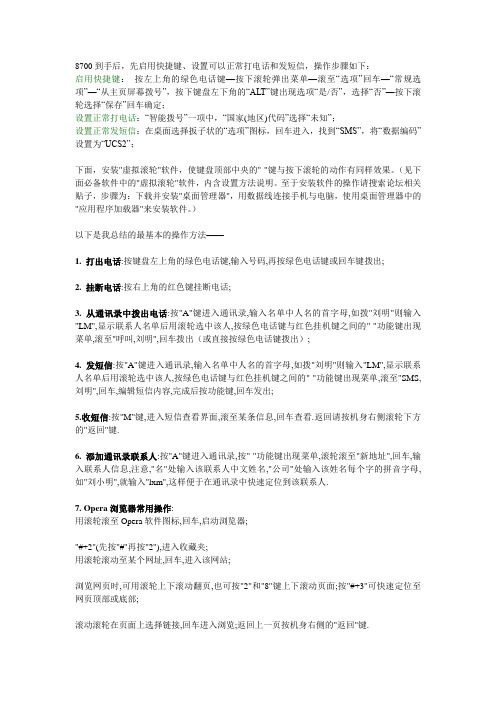
8700到手后,先启用快捷键、设置可以正常打电话和发短信,操作步骤如下:启用快捷键:按左上角的绿色电话键—按下滚轮弹出菜单—滚至“选项”回车—“常规选项”—“从主页屏幕拨号”,按下键盘左下角的“ALT”键出现选项“是/否”,选择“否”—按下滚轮选择“保存”回车确定;设置正常打电话:“智能拨号”一项中,“国家(地区)代码”选择“未知”;设置正常发短信:在桌面选择扳子状的“选项”图标,回车进入,找到“SMS”,将“数据编码”设置为“UCS2”;下面,安装"虚拟滚轮"软件,使键盘顶部中央的"-"键与按下滚轮的动作有同样效果。
(见下面必备软件中的"虚拟滚轮"软件,内含设置方法说明。
至于安装软件的操作请搜索论坛相关贴子,步骤为:下载并安装"桌面管理器",用数据线连接手机与电脑,使用桌面管理器中的"应用程序加载器"来安装软件。
)以下是我总结的最基本的操作方法——1. 打出电话:按键盘左上角的绿色电话键,输入号码,再按绿色电话键或回车键拨出;2. 挂断电话:按右上角的红色键挂断电话;3. 从通讯录中拨出电话:按"A"键进入通讯录,输入名单中人名的首字母,如拨"刘明"则输入"LM",显示联系人名单后用滚轮选中该人,按绿色电话键与红色挂机键之间的"-"功能键出现菜单,滚至"呼叫,刘明",回车拨出(或直接按绿色电话键拨出);4. 发短信:按"A"键进入通讯录,输入名单中人名的首字母,如拨"刘明"则输入"LM",显示联系人名单后用滚轮选中该人,按绿色电话键与红色挂机键之间的"-"功能键出现菜单,滚至"SMS,刘明",回车,编辑短信内容,完成后按功能键,回车发出;5.收短信:按"M"键,进入短信查看界面,滚至某条信息,回车查看.返回请按机身右侧滚轮下方的"返回"键.6. 添加通讯录联系人:按"A"键进入通讯录,按"-"功能键出现菜单,滚轮滚至"新地址",回车,输入联系人信息,注意,"名"处输入该联系人中文姓名,"公司"处输入该姓名每个字的拼音字母,如"刘小明",就输入"lxm",这样便于在通讯录中快速定位到该联系人.7. Opera浏览器常用操作:用滚轮滚至Opera软件图标,回车,启动浏览器;"#+2"(先按"#"再按"2"),进入收藏夹;用滚轮滚动至某个网址,回车,进入该网站;浏览网页时,可用滚轮上下滚动翻页,也可按"2"和"8"键上下滚动页面;按"#+3"可快速定位至网页顶部或底部;滚动滚轮在页面上选择链接,回车进入浏览;返回上一页按机身右侧的"返回"键."#+7"收藏正在浏览的网页,按"#+7"后接着按绿色电话键与红色挂机键之间的"-"功能键弹出菜单,按"edit"可编辑网页在收藏夹中的名称,编辑完成后按"-"功能键弹出菜单,按"save"保存.(如无需修改网页在收藏夹中的名称,直接按“save”保存)"#+5"查看浏览历史,按功能键,"Clear",回车,可清除历史记录."#+9",回车,输入搜索关键词,按功能键,"OK",即可在Google中搜索.按功能键,在菜单中选择"Exit",回车,退出浏览器.8. QQ操作:回车启动QQ软件,显示登陆页面后按“P”键登陆,滚至"我的好友",按键盘底部中央的"SPACE"空格键展开好友列表,滚至某个好友,回车,再回车,输入消息,按功能键弹出菜单,"发送".QQ其它操作:按"#"键弹出QQ主菜单,结合功能键,滚轮和回车键,可完成其它各种操作.9. 电子邮件(Gmail)操作:回车启动软件后,按"i"键查收新邮件,按"C"键书写邮件,查看邮件时按"R"键可回复此邮件.更多功能可按"功能键"弹出主菜单,再结合滚轮与回车键进行操作.10. 设置电话和短信铃声:按快捷键“F”进入情景模式界面,向下滚动至“高级”,回车,选择“普通(活动)”,回车,选择“电话”或“SMS(即短信)”,回车,编辑“在皮套外”的各项即可.编辑时先按功能键弹出菜单,“更改选项”,选择喜欢的铃声后回车,按机身侧面的返回键会出现是否保存的窗口,选择“保存”退出.11. 其它常用快捷键:U:计算器R:闹钟L:日程管理D:记事本S:搜索手机内信息K:锁键盘*+电话键:键盘解锁O:进入手机设置ALT+回车:切换输入法ALT+NUM:输入数字(或者,按一下ALT键再按一下数字键,也可输入数字)ALT+滚轮:移动或隐藏桌面软件图标ALT+右侧返回键:在打开的软件之间切换红色挂机键:隐藏占据桌面的软件窗口SYM:输入特殊符号输入字母时按住字母键不动,可输入大写字母,否则就是输入小写字母提示:其它多种操作可结合键盘顶部绿色电话键与红色挂机键之间的"-"功能键,滚轮,键盘右下角的箭头状回车键,这三个键进行操作.操作原则是:先按"-"功能键弹出菜单,再用滚轮滚动至菜单中所需选项,按回车键"确定".。
黑莓手机wifi设置及使用独家图文教程

[原创]黑莓手机 WIFI 设置及使用独家图文教程有问题请进QQ群:2399023手机, WIFI, 教程, 黑莓, 设置本帖最后由 work530 于 2010-10-28 13:38 编辑应广大莓友要求,本人通宵达旦写一篇关于黑莓手机 WIFI 设置及使用的图文教程,些教程针对所有支持 WIFI 的黑莓手机,本人以最经典的 BlackBerry 8900 为例。
支持wifi 的黑莓有:8120 8820 8320 8220 8520 8900 9000 9700 9520等。
Wi-Fi是一种可以将个人电脑、手持设备(如PDA、手机)等终端以无线方式互相连接的技术。
Wi-Fi是一个无线网路通信技术的品牌,由Wi-Fi联盟(Wi-Fi Alliance)所持有。
目的是改善基于IEEE 802.11标准的无线网路产品之间的互通性。
不说费话了,下面就以经典机型 BlackBerry 8900 为例为大家详细介绍:打开手机管理连接如上图所示打开 WI-FI 连接选择 WI-FI 选项按黑莓菜单键选择新建点击下一步选择选项扫描网络正在搜索可用的 WI-FI 网络注:确保你的手机在 WI-FI 网络覆盖范围内。
已搜索到可用的无线网络点击确定键(本人无线路由器设置为 WEP 加密)输入 WEP 密钥点击连接(如果为开放型 WI-FI 这一步可以不用操作)正在连接无线路由器连接成功输入配置文件名称下一步(可随意写)WI-FI 设置完成已连接 NETCORE(本人路由名称)菜单 WI-FI 工具 WI-FI 诊断查看 WI-FI 连接信息状态:已获得网络至此 WIFI 的连接就算已完成打开黑莓自带浏览器点击黑莓菜单键选项选择浏览器配置浏览器选择热点浏览器其它的默认不用更改菜单保存选项设置完成测试一下在浏览器地址栏输入回车下载 (64.46 KB)2010-9-19 14:21只看到刷的一下就打开了是不是很爽文案编辑词条B 添加义项?文案,原指放书的桌子,后来指在桌子上写字的人。
黑莓手机使用说明

o关于黑莓的一般设置o一、短信发送显示“?”的设置:o答:在发短信时发现显示都是???????。
1、进入设置-----选项;2、进入 SMS;3、滑动光标到数据编码,进入后选择 UCS2。
o二、拨打电话出现未开启服务等提示,但可以接电话o接电话正常,手工拨号基本也正常,但从地址薄拨打会提示错误:1、进入拨号状态2、按滚轮选择选项进入3、移动光标到智能拨号进去“国家地区代码” 选项进去选择+86 ,或者“未知”均可。
o三、硬启或者叫格式化手机o清除机器里的所有信息资料,但程序不会删除。
1、进入设置---选项列表;2、进入安全选项进去,一般设置进去、3、光标移动到密码,按滚轮进入;4、看见“搽除手持设备”后选择,按照上面的提示做就是啦。
o四、情景模式设置:o1、进入配置文件,就是桌面上一个喇叭图标的就是。
2、选择你要的模式回车,再进入配置文件,往下拉有个高级选项,回车进去,剩下的就看你自己设置咯,别忘了设置好保存下哈。
o五、键盘锁的启动及快捷键设置o你可以从桌面上有个锁的图标点一下就锁了,也可以设置快捷键后按K键,搞掂!o六、从SIM卡导入电话薄o1、进入电话薄;2、按入滑轮,选择 SIM电话薄;3、电话薄出来后,再按滚轮,选择全部复制到地址薄。
o七、电话功能、免提、暂停送话、音量调节拨打过程中,低端全键位的没有免提功能,按顶上的电话键可以暂停送话,71系列可以按 OP键,切换免提功能;按 QW键可以暂停送话;其他型号的按键上都有个图标的,按下就可以啦!滑轮在拨打过程中可以调节音量。
新型号的直接有音量调节键o八、在拨号状态显示自己的号码o1、进入设置---选项;2、高级选项----SIM进入;3、按入滑轮选择编辑SIM卡号码;4、编辑后,选择保存退出.o九、字体、背光亮度、快捷键设置、头上LED信号灯关闭等设置o直接进入选项里,键盘/屏幕里自己搞就是啦!问题1:8700自带浏览器和QQ不兼容?4.2带拼音输入法的ROM版本,自带的浏览器与QQ存在冲突,用自带浏览器上网后关闭退出,再上QQ会上不了,需要拔电池重启,再直接登陆QQ。
- 1、下载文档前请自行甄别文档内容的完整性,平台不提供额外的编辑、内容补充、找答案等附加服务。
- 2、"仅部分预览"的文档,不可在线预览部分如存在完整性等问题,可反馈申请退款(可完整预览的文档不适用该条件!)。
- 3、如文档侵犯您的权益,请联系客服反馈,我们会尽快为您处理(人工客服工作时间:9:00-18:30)。
WAN口状态
MAC 地址: 94-0C-6D-20-4E-81
IP 地址: 175.189 255.255.255.255
网关: 175.189.139.31
DNS 服务器: 211.161.159.3 , 211.161.159.115
四、情景模式设置:
1、进入配置文件,就是桌面上一个喇叭图标的就是。2、选择你要的模式回车,再进入配置文件,往下拉 有个高级选项,回车进去,剩下的就看你自己设置咯,别忘了设置好保存下哈。
五、键盘锁的启动及快捷键设置
你可以从桌面上有个锁的图标 点一下就锁了,也可以设置快捷键后按K键 ,搞掂!
接电话正常,手工拨号基本也正常,但从地址薄拨打会提示错误:1、进入拨号状态2、按滚轮选择选项进入 3、移动光标到 智能拨号进去 “国家地区代码” 选项进去选择+86 ,或者“未知”均可。
三、硬启或者叫格式化手机
清除机器里的所有信息资料,但程序不会删除。1、进入设置---选项列表;2、进入 安全选项进去,一般设置进去、3、光标移动到密码,按滚轮进入;4、看见“搽除手持设备”后选择,按照上面的提示做就是啦。
硬启后,设置语言,进入选项,后选择language 中文简体
一、短信发送显示“?”的设置:
答:在发短信时发现显示都是 ???????。1、进入设置-----选项;2、进入 SMS;3、滑动光标到数据编码,进入后选择 UCS2。
二、拨打电话出现未开启服务等提示,但可以接电话
八、在拨号状态显示自己的号码
1、进入设置---选项;2、高级选项----SIM进入;3、按入滑轮选择编辑SIM卡号码;4、编辑后,选择保存退出.
九、字体、背光亮度、快捷键设置、头上LED信号灯关闭等设置
直接进入选项里,键盘/屏幕里自己搞就是啦!
106186854337黑莓的一般设置106186854337 无线功能: 启用
SSID: TP-LINK_204E80
频段: 1
模式: 11Mbps (802.11b)
MAC 地址: 94-0C-6D-20-4E-80
IP 地址: 192.168.1.1
进入选项,高级选项,tcp,apn,填入cmwap,保存,就可以上qq和uc了,用户名,密码,都不填,为空
手机上都装的有谷歌地图
进入选项,高级选项,tcp,apn,填入cmnet,保存,打开谷歌地图,就可以用gps了,gps要在户外空旷处使用
wifi连接到无线路由器以后,进入wifi设置,wifi热点登录,就可以用wifi上网了
六、从SIM卡导入电话薄
1、进入电话薄;2、按入滑轮,选择 SIM电话薄;3、电话薄出来后,再按滚轮,选择全部复制到地址薄。
七、电话功能、免提、暂停送话、音量调节拨打过程中,低端全键位的没有免提功能,按顶上的电话键可以暂停送话,71系列可以按 OP键,切换免提功能;按 QW键可以暂停送话;其他型号的按键上都有个图标的 ,按下就可以啦!滑轮在拨打过程中可以调节音量。新型号的直接有音量调节键
